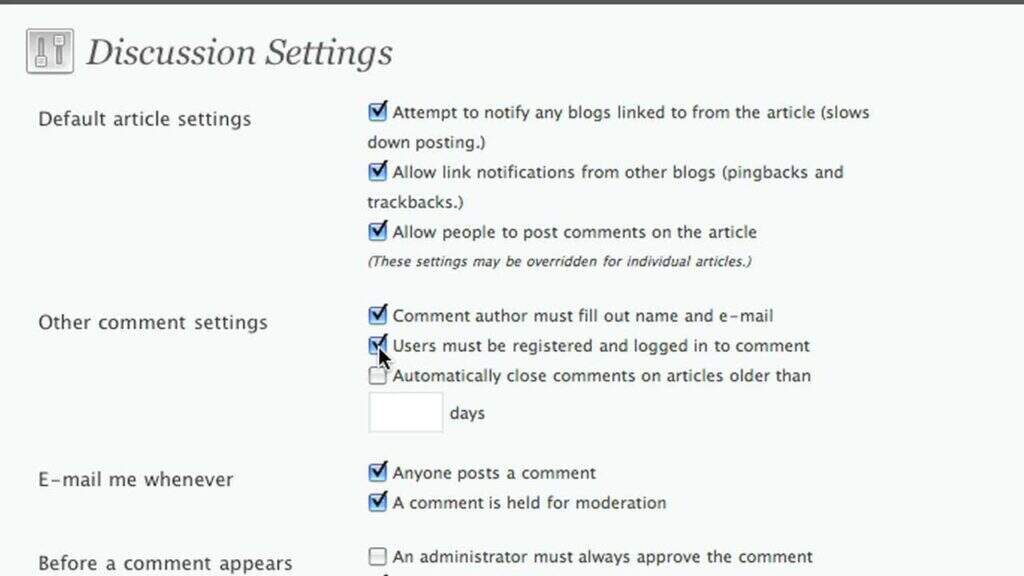
WordPress 最初是一个博客平台,现在仍经常用于这一目的。评论是大多数传统博客的关键组成部分,也是吸引读者参与的一种简单方法。为了帮助您充分利用这一功能,WordPress 提供了一些讨论设置,您可以根据自己网站的需要进行配置。
通过修改 WordPress 中的讨论设置,您可以完全控制用户与评论区的互动方式。在本文中,我们将介绍所有可用的相关选项,并谈谈它们的作用。
- WordPress讨论设置简介
- 如何配置WordPress讨论设置
- 小结
WordPress讨论设置简介
在 WordPress 中查找讨论设置非常简单。登录管理仪表板,进入设置 > 讨论:
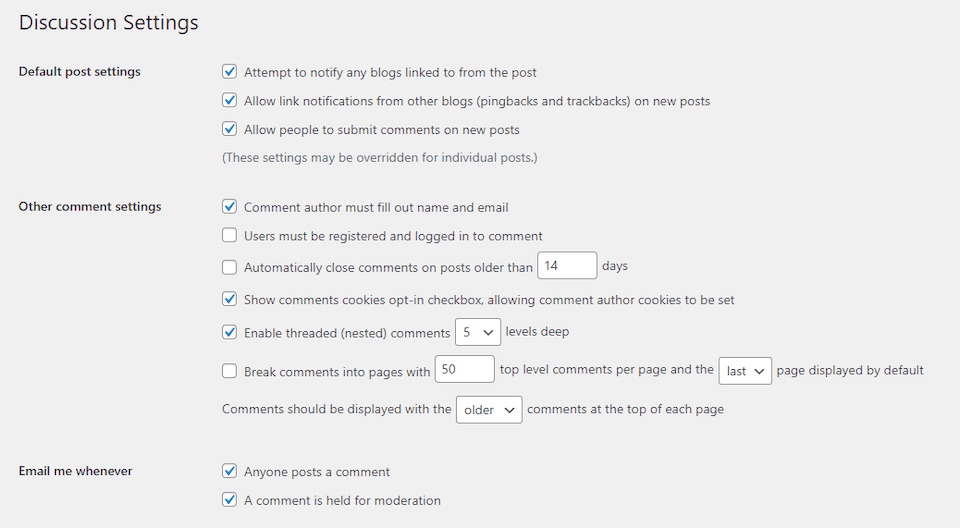
在下面的章节中,我们将解释该屏幕上的每个选项都能让你做些什么。这包括配置评论、通知、审核和头像在网站上的工作方式。
需要注意的是,有一些令人印象深刻的评论插件为 WordPress 评论系统带来了更多的选项、自定义功能和新视野。
如何配置WordPress讨论设置
话不多说,让我们仔细看看这个重要设置页面上的各个选项。在 WordPress 中对讨论设置进行任何更改后,请记得在离开页面前保存这些更改。
基本评论设置
默认情况下,WordPress 在您网站的每篇文章中都包含一个评论部分。如果您想为访客提供更多分享想法的机会,也可以在特定页面上启用评论:
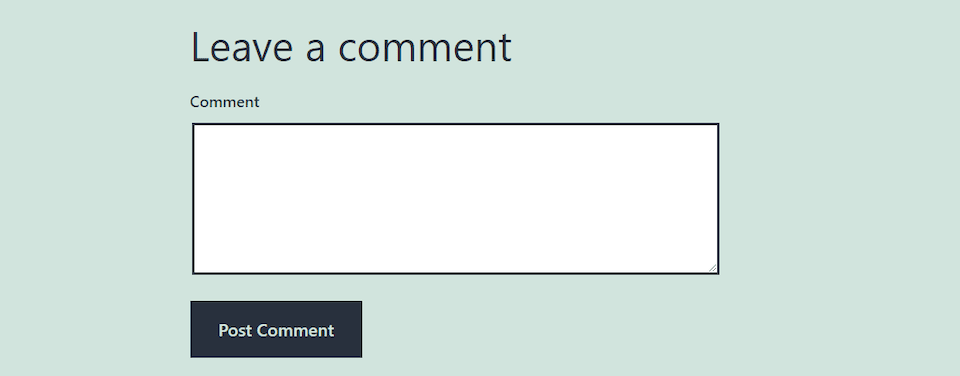
您可以通过打开区块编辑器并展开侧边栏中的讨论选项卡,禁用特定和页面的评论部分。只需取消选择 “允许评论” 复选框即可:
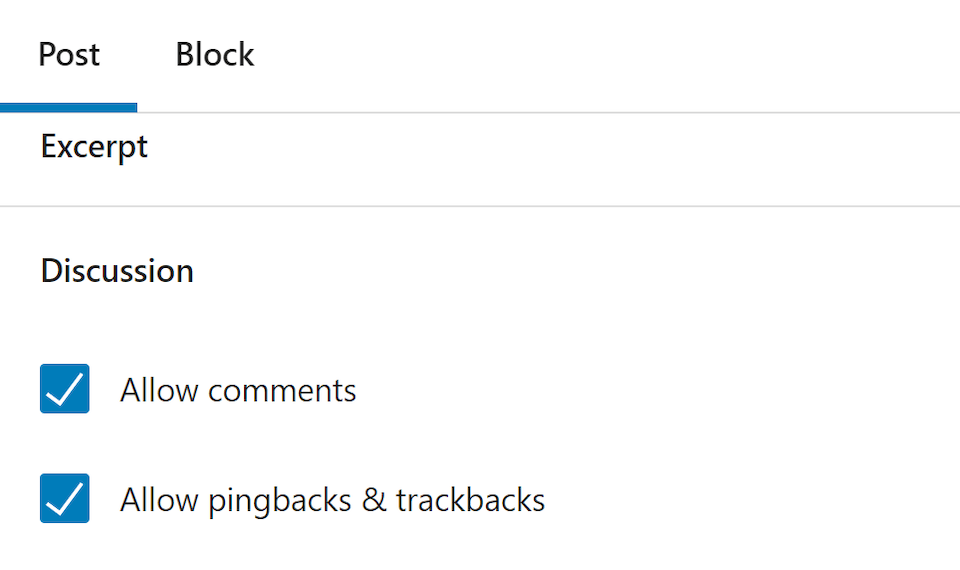
不过,如果您想禁用所有文章的评论,可以在 WordPress 讨论设置页面中进行操作。该页面的第一部分包括默认文章设置下的三个选项:
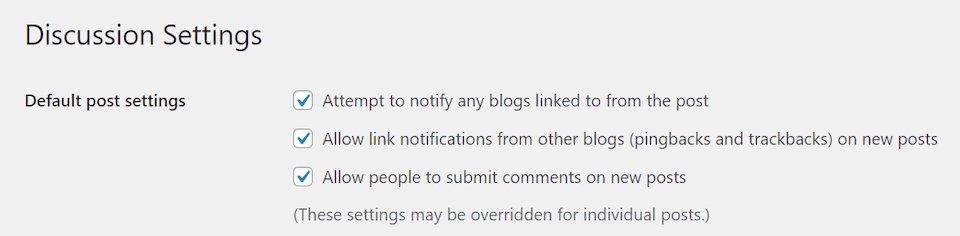
本节的前两项设置与pingbacks有关。当您通过文章或评论链接到另一个网站时,WordPress 会尝试发送 “ping” 或通知。如果另一个网站也是用 WordPress 建立的,该 ping 将出现在其评论审核队列中。
禁用 “尝试通知链接到的任何博客 “将关闭您网站的 “ping” 通知。在新文章中取消选择 “允许来自其他博客的链接通知(pingbacks 和 trackbacks)”将阻止其他网站在今后的所有内容中向您的网站发送 ping。这些功能各有利弊,因此在决定启用或禁用之前,一定要了解其后果。
最后,本节的最后一个选项让您可以完全关闭 WordPress 评论。一些网站所有者认为,这样做比在不同文章中管理评论要好。不过,这也意味着您将失去宝贵的用户参与机会。再次强调,在设置时一定要仔细权衡利弊。
其他评论设置
要对 WordPress 中的讨论设置进行更精细的控制,可以查看此界面的下一组选项:
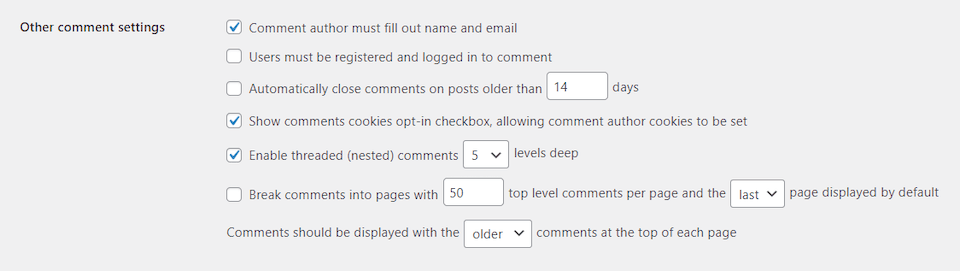
在这里,您可以决定用户是否需要提供姓名和电子邮件地址才能发表评论。这有助于减少垃圾邮件和 “钓饵”,因为它消除了匿名因素,而这种因素会让一些负面评论者变得特别大胆。它还可以帮助您建立电子邮件列表,或联系寻求客户支持的个人。
为了更进一步,您可以要求用户注册并登录后才能发表评论。这对会员制网站和其他专属在线社区尤其有利。
这里的另一个选项是,您是否想在发布一定天数后 “关闭 “评论区。这是一种简单的方法,既能让读者对你的内容进行深思熟虑的参与,又能最大限度地减少你的审核工作量。你不必再浏览整个博客的评论,而只需关注最新文章的讨论情况即可。
您可以在此配置的其他设置包括:
- Cookie 选项:确定是否启用评论作者 Cookie,这种 Cookie 会将用户信息保存在浏览器中,以便他们今后能更有效地发表评论。
- 嵌套评论:指定是否允许用户相互回复评论,并在讨论区创建线程。
- 分页选项:决定当评论达到一定数量时如何组织和显示。
最后,您可以定义评论显示的时间顺序。WordPress 的默认设置是在版块顶部显示较早的评论,这也是大多数用户所熟悉的。
讨论通知设置
接下来,您可以确定 WordPress 如何在用户提交新评论时通知您。默认情况下,每当有人对您网站上的讨论发表意见时,您都会收到一封电子邮件:

新评论也会保留在审核队列中,因此您可以在网站前端显示之前手动批准它们。您可以通过导航到 WordPress 仪表板的 “评论” 部分访问该列表:
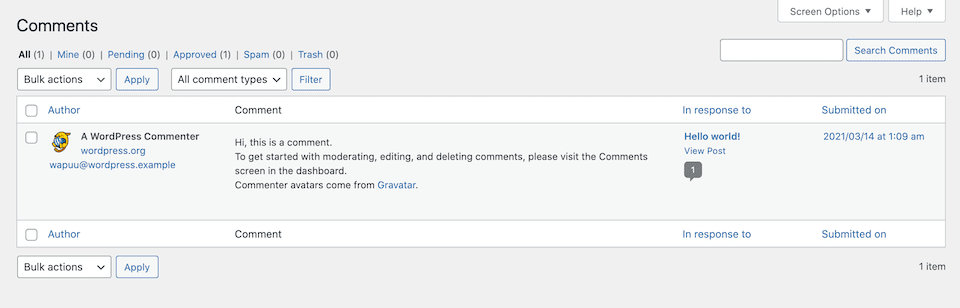
除非您运营的是一个新博客,不会收到很多评论,否则一直打开电子邮件通知会变得很不方便。太多的更新会占据你的收件箱。对于许多网站所有者和博客管理者来说,定期检查审核队列要实用得多。
评论审核设置
对于任何 WordPress 网站来说,评论管理都是必不可少的。如果没有一些干预措施,您很可能会收到大量垃圾邮件,以及用户之间偶尔发生的不恰当或激烈的争论。
正如我们已经提到的,WordPress 提供了一个审核队列,因此您可以在新评论上线前对其进行审批。您还可以删除提交的评论或将其标记为垃圾邮件。
在 WordPress 的讨论设置中,评论出现前的选项为您提供了几种处理评论审核的方式:

这里有两个主要选项,一是手动批准每一条评论,二是只手动批准新用户的评论。您可以打开其中任何一项设置,也可以不选择这两项设置,从而完全禁用审核功能。不过,我们不建议采用后一种方式,因为如果您的评论区充斥着垃圾邮件,会让您的网站显得不专业或不可信。
将以前批准的评论者列入白名单可以减少您的工作量,但也可能会让一些不怀好意的讨论从缝隙中溜走。为了解决这个问题,您可以使用 “评论管理” 下的讨论设置对评论区允许的内容进行微调:
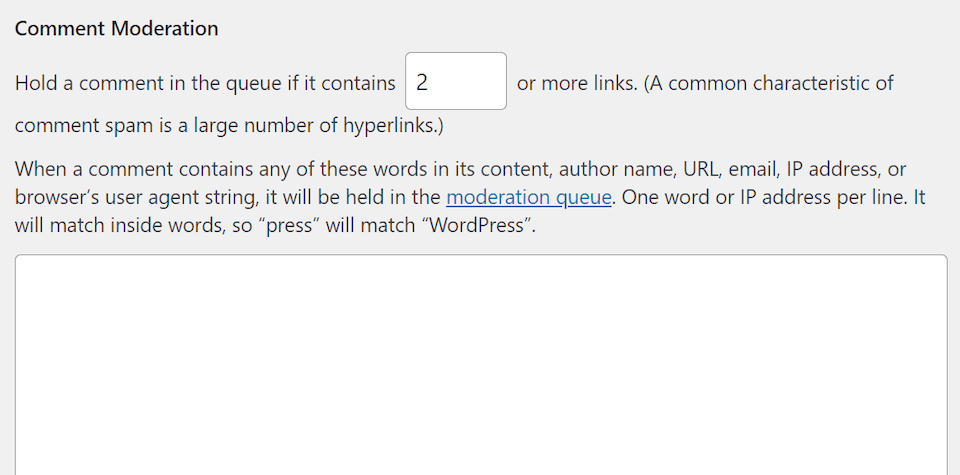
在这里,如果评论中包含的链接超过设定的数量,您可以将其保留进行审核,这有助于减少垃圾评论的出现。您还可以列出应触发评论移至队列的特定术语甚至 IP 地址。这可以帮助您剔除可能具有攻击性或恶意的提交内容。
最后,为了将这一概念更进一步,WordPress 还提供了一个选项,可以将特定术语完全屏蔽在评论之外:

如果评论包含您在此列出的任何术语,它将被自动移到垃圾桶,这样您就不用浪费时间去审核它了。
头像设置
WordPress 讨论设置的最后一部分是关于头像的。默认情况下,WordPress 会为所有在网站上分享想法的用户启用头像。如果他们有 Gravatar 账户,WordPress 会尝试使用该账户来显示特定用户的个人照片。
如果您愿意,可以选择完全禁用头像。还可以选择禁用可能不适合所有受众的图片:
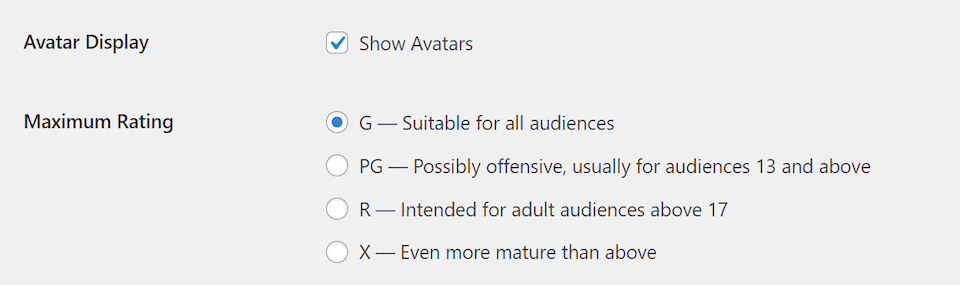
最后但并非最不重要的一点是,WordPress 提供了一个为没有 Gravatar 账户或没有设置个人照片的用户设置默认头像的选项。您可以从七个内置选项中进行选择,包括空白:
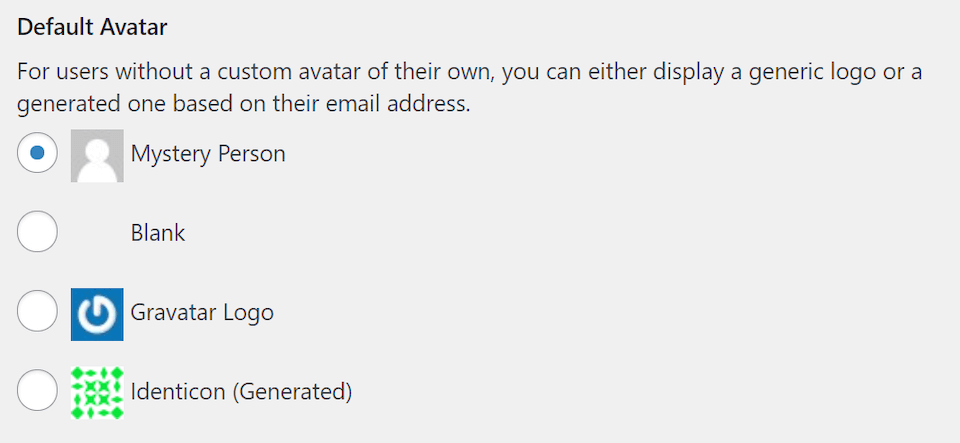
头像为您的评论区增添了一抹个性化的色彩,因此启用头像可以让您的读者更投入地阅读您的内容并分享他们的观点。不过,从功能角度来看,头像并非绝对必要,因此是否启用头像完全取决于您。
小结
WordPress 评论区是任何博客或网站的关键组成部分,它可以让访客分享他们的想法。然而,未经管理的讨论陷入混乱的情况太常见了。
幸运的是,您可以在 WordPress 中完全自定义网站的所有讨论设置。除了启用或禁用和页面上的评论外,您还可以指定评论的显示方式、谁可以发表评论、您希望执行哪些审核准则,以及是否在用户发表观点的同时显示其头像。

 成为VIP
成为VIP


